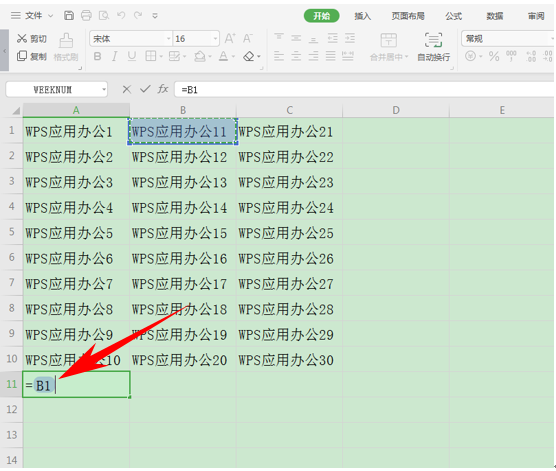Excel中2013版快速将多列数据合并为一列的操作方法
晓生分享
这种情况很多人都会遇到,由于版面的原因,很多情况下我们需要将其他列的数据集中合并到一起,这样看上去紧凑美观。今天,学习啦小编就教大家在Excel中2013版快速将多列数据合并为一列的操作方法。
Excel中2013版快速将多列数据合并为一列的操作步骤
从下图我们可以看得出,这是由多列数据组成的表格,但是很明显,每个单元格的文字内容很少,所以我们完全可以将其合并到一块;
为了达到此目的,我们需要用到一个符号"&",如图,也就是和键盘上数字7共用的那个按键;
接着我们选择一个空白的单元格,比如G1,然后输入公式"=&A1&B1&C1&D1&E1",如图;
输入完毕以后,会弹出一个对话框,提示我们公式拼写错误,不过我们不用管这些,直接点击"是"即可;
返回到表格,此时我们就会发现这五列的数字合并到了一起,如图;接着我们将鼠标移动到该单元格的右下角,待鼠标变成十字填充符时,我们往下拉动,此时表格里所有的数据就全部合并了...
看过Excel中2013版快速将多列数据合并为一列的操作还看了: